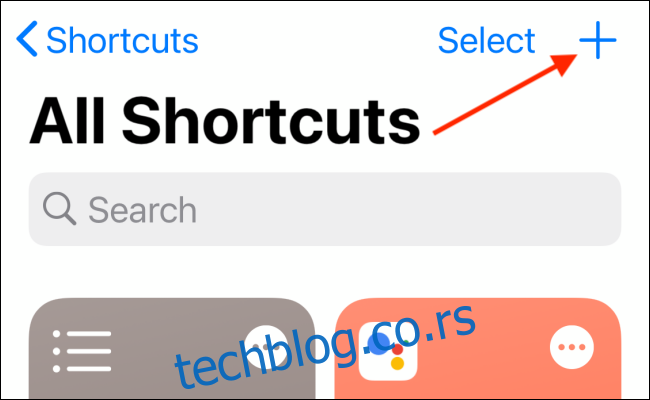Подсетници на иПхоне-у и иПад-у су једноставна, бесмислица апликација за управљање задацима. Понекад, међутим, једноставност има цену. Један очигледан пример је да апликација Подсетници не брише аутоматски старе подсетнике. Срећом, постоји решење!
Апликација Подсетници вам омогућава да сакријете завршене подсетнике и зовете то за дан. Можете да додирнете дугме Мени на листи да бисте се пребацивали између опција „Прикажи завршено“ или „Сакриј завршено“. Међутим, сакривање завршеног подсетника није исто што и брисање. Такође се и даље појављују у иЦлоуд-у и на другим уређајима.
Срећом, можете избрисати завршене подсетнике преко апликације Пречице. Никад чуо за њега?
Схортцутс је Аппле-ова уграђена апликација за аутоматизацију за иПхоне и иПад. Можете га користити за писање једноставних скрипти које извршавају сложене радње. На пример, можете написати скрипту за промену величине фотографија или послати унапред састављену поруку.
Апликација Пречице такође има неколико радњи за апликацију Подсетници. Користећи их, можете извући листу свих завршених подсетника, а затим их све избрисати одједном.
Пошто је ова пречица прилично једноставна, препоручујемо вам да је направите сами. Провешћемо вас кроз процес у наставку. Алтернативно, можете преузети Брисање је завршено унапред конфигурисану пречицу и инсталирајте је у апликацију Пречице.
Отворите апликацију „Пречице“ на свом иПхоне-у или иПад-у и идите на картицу „Моје пречице“. Додирните знак плус (+) у горњем десном углу да бисте креирали нову пречицу.
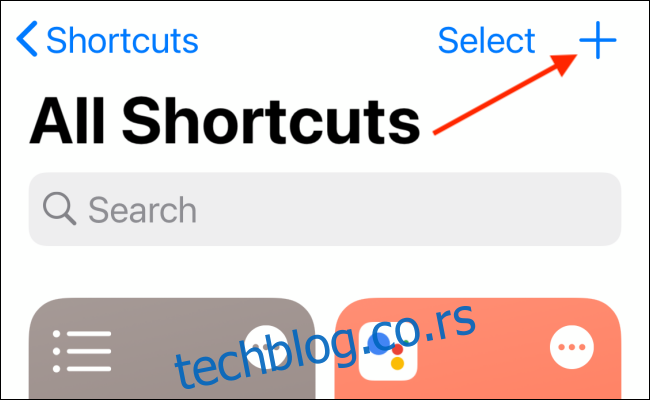
Додирните „Додај радњу“.
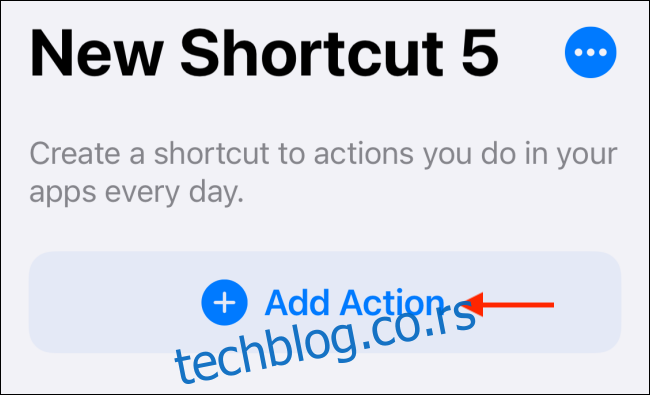
Потражите и изаберите „Пронађи подсетнике“.
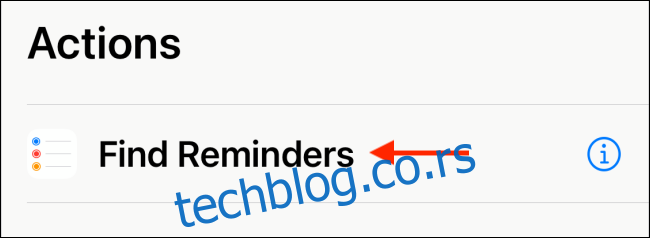
Прво додирните „Додај филтер“, а затим додирните „Листа“.
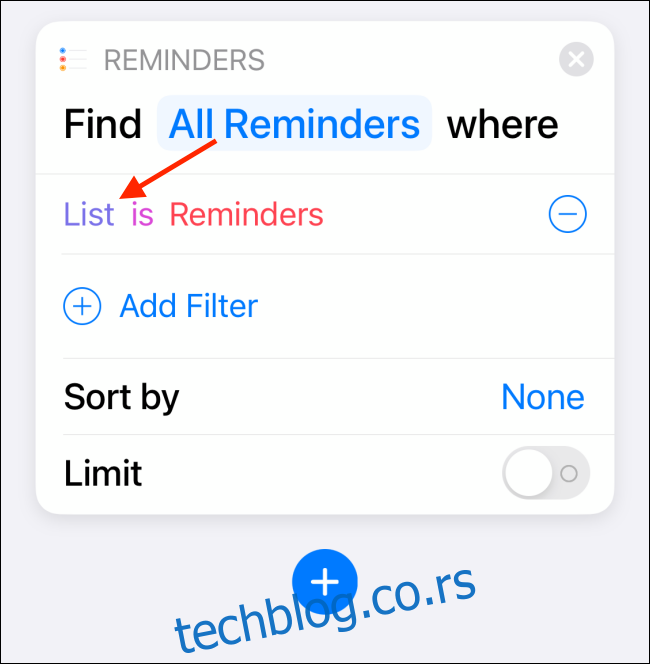
Затим додирните „Завршено је“.
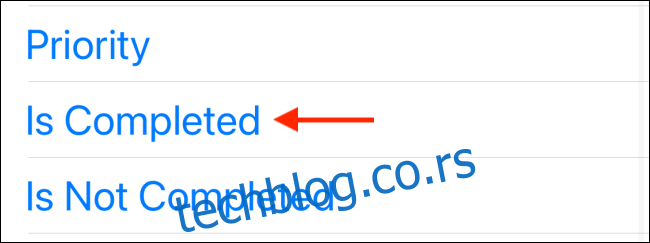
Да бисте додали следећу радњу, додирните знак плус (+).
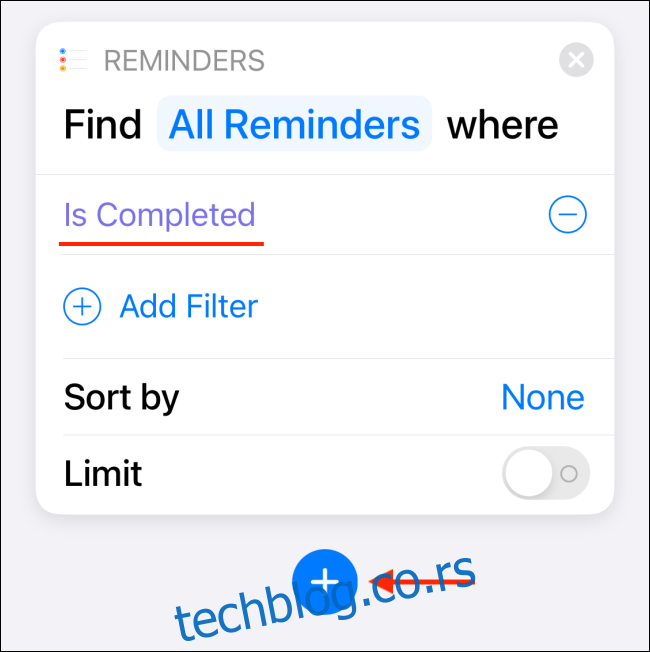
Овде додирните „Уклони подсетнике“.
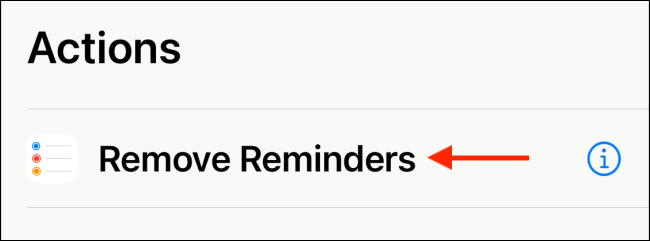
Сада сте успешно направили пречицу! Додирните „Даље“ у горњем десном углу.
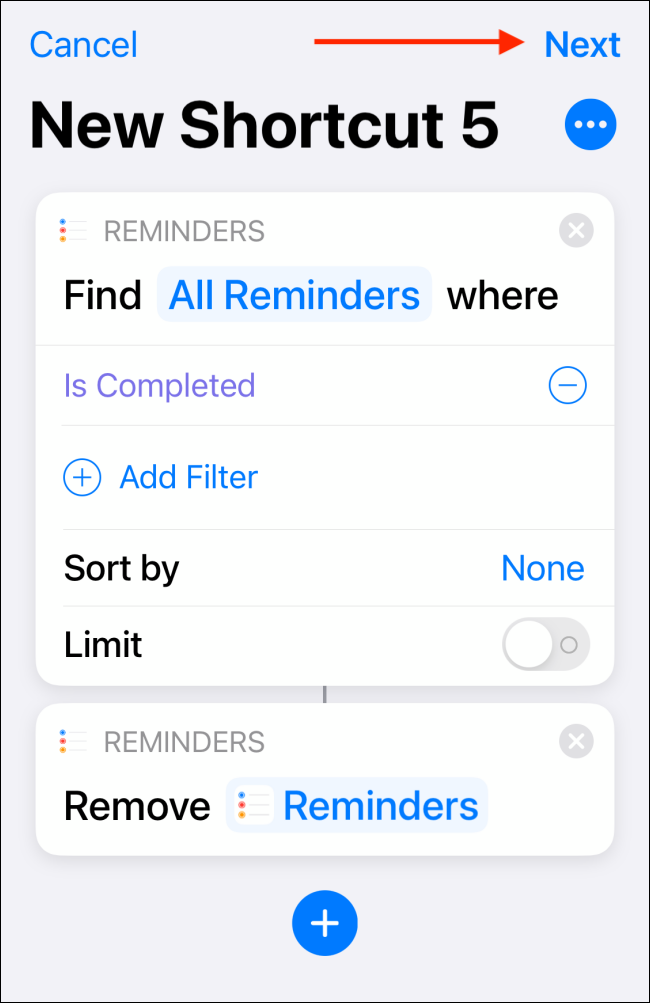
На овом екрану дајте назив својој пречици (прешли смо са „Обриши подсетнике“). Такође можете да додирнете икону да бисте прилагодили њен глиф и боју. Када завршите, додирните „Готово“ да бисте сачували.
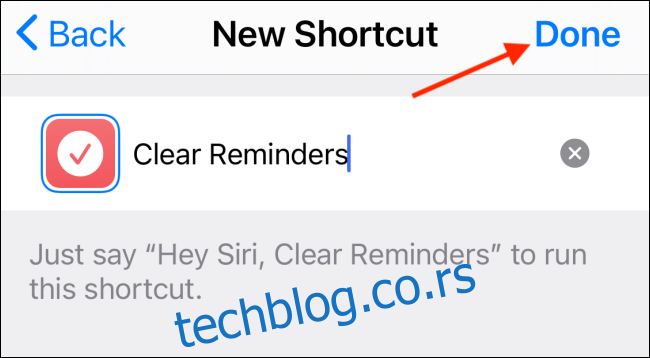
Можете покренути нову пречицу тако што ћете је додирнути на врху картице „Све пречице“. Да бисмо покренули наш, додирујемо „Обриши подсетнике“.
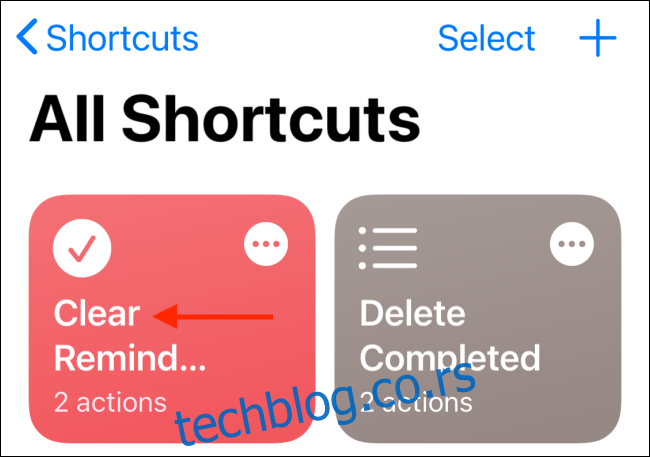
Искачући прозор ће вам рећи колико довршених подсетника имате. Додирните „Уклони“ да бисте их све избрисали, али имајте на уму да ову радњу не можете поништити.
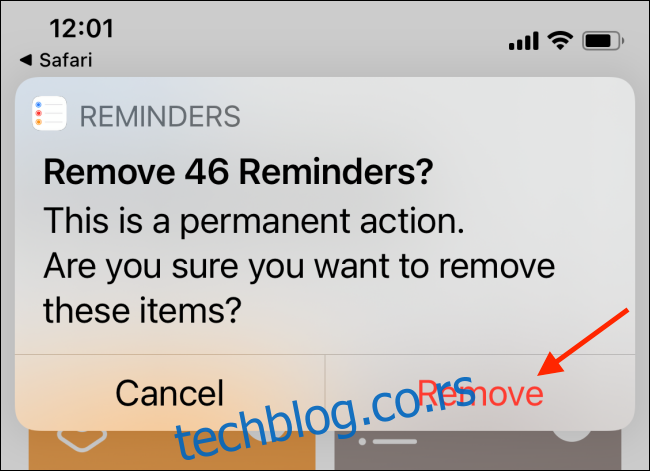
Ово можете да урадите једном недељно или сваког месеца да бисте обрисали све завршене подсетнике.
Желите да сазнате више о апликацији Пречице? Ево како то функционише на иПхоне-у.